De bedste gratis værktøjer til oprettelse af en bootbar Windows- eller Linux-USB-drev

Hvis du skal installere Windows eller Linux, og du ikke har adgang til et cd / dvd-drev, kan en bootbar USB drev er løsningen. Du kan starte op til USB-drevet og bruge det til at køre OS-opsætningsprogrammet ligesom en cd eller dvd.
Vi har samlet nogle links til gratis programmer, der giver dig mulighed for nemt at konfigurere et USB-drev til at installere Windows eller Linux på en computer.
BEMÆRK: Hvis du har problemer med at få BIOS'en på din computer for at lade dig starte fra et USB-drev, kan du se vores artikel om opstart fra et USB-drev, selvom dit BIOS ikke giver dig det.
Windows USB / DVD-downloadværktøj
Redaktørens note: Hvis du vil oprette en startbar Windows-installation USB, er dette det værktøj, du skal vælge.
Windows USB / DVD Download Tool er et officielt freeware værktøj fra Microsoft, der giver dig mulighed for at installere Windows 7 og Windows 8 og Windows 10 uden først at køre et eksisterende operativsystem på din computer. Du kan ændre opstartsrækkefølgen for drevene i computerens BIOS, så Windows-installationen på dit USB-drev kører automatisk, når du tænder din computer. Se venligst dokumentationen til din computer for at få oplysninger om, hvordan du får adgang til BIOS og ændre boot-rækkefølgen af drev.
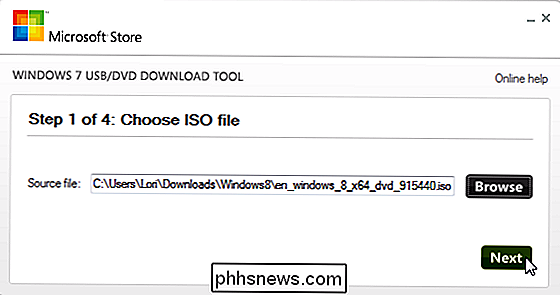
Rufus
RELATED: Sådan opretter du en bootbar Linux USB-flashdrev, den nemme måde
Rufus er et lille, bærbart program, der giver dig mulighed for at oprette bootable USB-drev til Windows og Linux. Det giver dig også mulighed for at kontrollere USB-enheden for dårlige blokke, med op til fire passeringer. Rufus kører i både 32-bit og 64-bit versioner af Windows XP, Windows Vista, Windows 7 og Windows 8. Du kan oprette bootable USB-drev til de listede versioner af Windows samt næsten alle populære Linux-distributioner, f.eks. Ubuntu, Kubuntu, Fedora og OpenSUSE. Det er vores nuværende foretrukne måde at oprette Linux Live CD'er og USB-drev på.
Rufus er meget nem at bruge, og programmet ligner standardformatvinduet, der vises i Windows, når du formaterer en harddiskpartition, USB-drev eller anden ekstern drev .
Ud over Windows og Linux-systemer kan du også bruge Rufus til at sætte værktøjer på USB-drev, såsom Parted Magic, Ultimate Boot CD og BartPE.
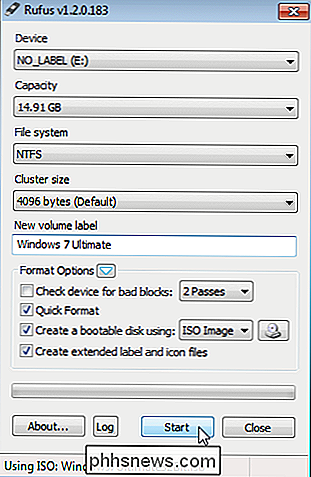
UNetbootin
UNetbootin er et gratis program til begge Windows, Linux og Mac OS X, som giver dig mulighed for at oprette bootable Live USB-drev til Ubuntu, Fedora og andre Linux-distributioner i stedet for at brænde en cd. Den kører både på Windows og Linux. Brug enten UNetbootin til at downloade en af de mange Linux-distributioner, den understøtter eller leverer placeringen af din egen Linux ISO-fil.
BEMÆRK: Det resulterende USB-drev kan kun startes på pc'er, ikke Macs. Desuden er UNetbootin ikke så pålideligt som det engang var - vi anbefaler nu et af de andre værktøjer, der er nævnt her, som Rufus.
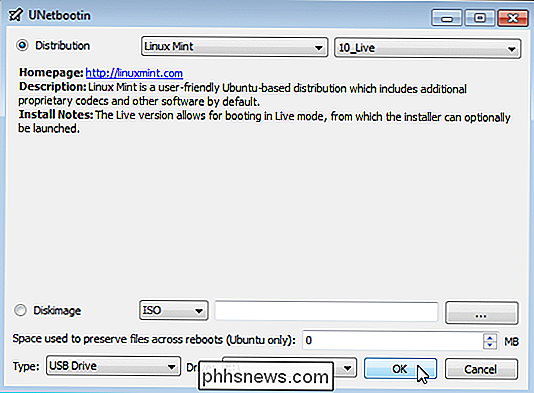
Ubuntu Startup Disk Creator
Ubuntu Startup Disk Creator giver dig mulighed for at konvertere en USB flash drev eller SD-kort i et drev, hvorfra du kan køre dit Ubuntu-system. Du behøver ikke at dedikere hele drevet til Ubuntu-systemet. Du kan gemme andre filer i det resterende rum.
Programmet giver dig også mulighed for at oprette et drev til Debian eller et andet Debian-baseret OS, for hvilket du har en cd eller .iso-billede.
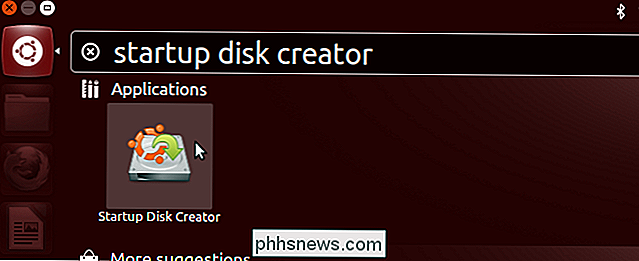
Universal USB Installer
Universal USB Installer er et program, der giver dig mulighed for at vælge mellem flere Linux-distributioner til at installere på et USB-flashdrev. Vælg Linux-distributionen, angiv en placering for den relevante ISO-fil, vælg dit USB-flashdrev, og klik på Opret.
BEMÆRK: USB-flashdrevet skal formateres som et Fat16-, Fat32- eller NTFS-drev.
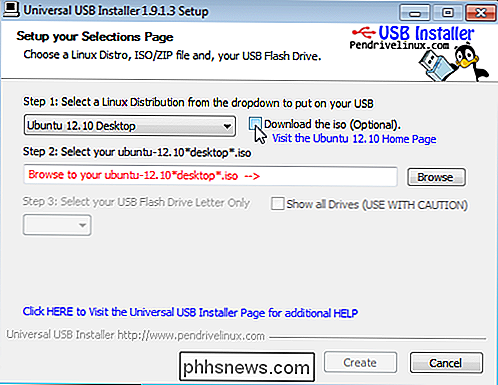
WiNToBootic
WiNToBootic er et andet gratis værktøj, der giver dig mulighed for at oprette et bootbart USB-flashdrev til installation af Windows 7 eller Windows 8. Det understøtter en ISO-fil, en DVD eller en mappe som startdisk kilde. Det er et selvstændigt værktøj, der ikke kræver installation, og det virker meget hurtigt.
Bemærk: Dette værktøj synes ikke at blive udviklet længere.
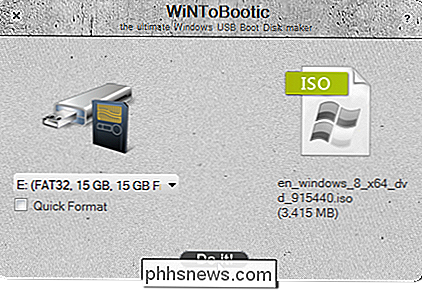
Windows Bootable Image (WBI) Creator
Opdatering: Dette værktøj ser ikke ud til at eksistere længere.
WBI Creator er et gratis program, der giver dig mulighed for at oprette et bootbart ISO billede fra Windows XP, Vista og Windows 7 installationsfiler. Det er et bærbart værktøj, der er let at bruge. Bare fortæl værktøjet, hvor Windows-installationsfilerne er, og vælg en målmappe til den nye ISO-fil, der bliver oprettet. Derefter kan du bruge et af de andre værktøjer, der er nævnt i denne artikel, til at konfigurere et bootbart USB-flashdrev eller en cd / dvd til brug ved opsætning af et Windows-system.
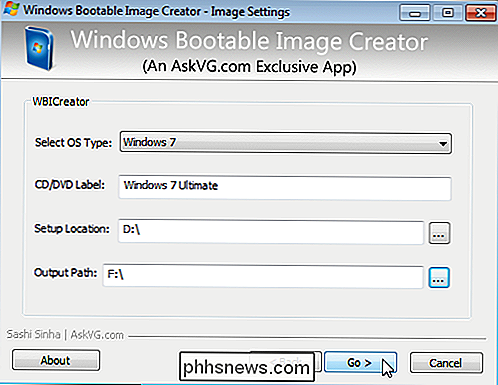
WinToFlash
Opdatering: vi har været WinToFlash er et gratis, bærbart værktøj, der giver dig mulighed for at oprette et bootbart USB-flashdrev fra en Windows XP, Vista, Windows 7, Server 2003 eller Server 2008 installations-cd eller dvd. Det overfører også et Windows-præinstallationsmiljø (WinPE), som er praktisk til fejlfinding og reparation, til et USB-flashdrev. Du kan endda bruge WinToFlash til at oprette et MSDOS bootable USB-drev.
XBoot
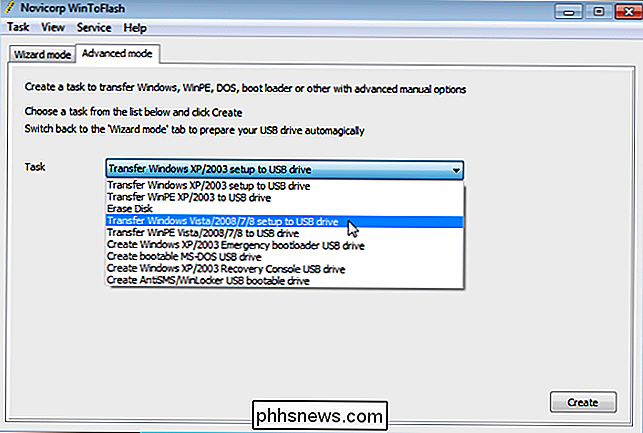
Opdatering:
Dette værktøj er ikke opdateret i meget lang tid. XBoot er et gratis værktøj til at oprette multiboot USB flash-drev eller ISO-billedfiler. Dette giver dig mulighed for at kombinere flere ISO-filer (Linux, værktøjer og antivirusredigerings-cd'er) på et USB-drev eller ISO-fil, så du kan oprette et praktisk værktøjsdrev. Du skal blot trække og slippe ISO-filerne på XBoot-vinduet og klikke på Opret ISO eller Opret USB.
BEMÆRK: XBoot kræver .NET Framework 4.0 (Standalone installer eller webinstallatør), der skal installeres på dit system for at kunne køre. Der er andre gratis værktøjer, du har fundet nyttige til at oprette bootbare USB-flashdrev, så lad os vide.

Sådan roterer du videoer på iPhone
Vi kender alle den følelse: Du optager en video på din iPhone i portrættilstand, og så prøv at se den i landskab og alt er sidelæns. Heldigvis kan du rette en videos rotation i nogle få enkle trin. Valgmulighed 1: Brug iMovie Apples iMovie har denne mulighed indbygget, og den er gratis for alle iPhones købt efter 1.

De bedste apps, der skal bruges med Automatisk Pro
Automatisk Pro er en kraftfuld app- og OBD-II-adapter, der lader dig overvåge din bil langtfra, logge dine ture og endda få hjælp i en ulykke. Bedst af alt, du kan udvide sine evner ved at forbinde det med tredjeparts apps og tjenester designet til at forbedre, hvad Automatic Pro allerede gør. Nogle af dem er smukke nicher, men det er dem, der sandsynligvis er din tid værd.



